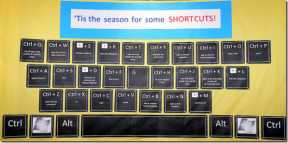10 nejlepších oprav pro nefunkční zvuk textových zpráv na Androidu
Různé / / November 29, 2021
Obdržíte důležitá textová zpráva na vašem telefonu, ale zmeškali jste kontrolu, protože jste nedostali oznámení. Umím si představit, jak bys byl naštvaný. Dokonce i já bych začal proklínat svůj telefon. Pokud se díky tomu cítíte lépe, nejste sami. Někteří další uživatelé Androidu také nedostávají upozornění na své SMS. Podívejme se, jak to opravit.

Problém se vyskytuje na všech typech telefonů Android. Všechny telefony mohou mít problém s upozorněním na své zprávy. Ať už od Samsungu, Google, One Plus, Xiaomi atd. Ale nebojte se. Chcete-li to opravit, podívejte se na řešení uvedená v tomto příspěvku.
Začněme základními řešeními následovanými těmi, která vyžadují změnu některých nastavení.
1. Restartujte telefon
První věc, kterou byste měli udělat, je restartovat telefon Android. Můžete buď použít možnost Restartovat, která je na vašem telefonu dostupná, nebo mobil vypnout a znovu zapnout.
2. Zkontrolujte úroveň hlasitosti
Pokud máte telefon Samsung, váš telefon podporuje samostatné ovládání hlasitosti pro upozornění a vyzváněcí tón
. Někdy je hlasitost vyzvánění vysoká, ale upozornění je udržováno na nule. Takže byste to měli zkontrolovat.Chcete-li to provést, stiskněte jedno z tlačítek hlasitosti. Když na obrazovce uvidíte panel hlasitosti, klepněte na malou šipku dolů. Uvidíte hlasitost oznámení. Zvyšte to.


Ke stejnému panelu se dostanete z Nastavení > Zvuk. Klepněte na Hlasitost, pokud nevidíte posuvníky hlasitosti.
Poznámka: Pokud váš telefon nemá samostatné ovládání hlasitosti, zvyšte úroveň hlasitosti vyzvánění.
3. Zkontrolujte Připojená sluchátka Bluetooth
Používáš Bluetooth sluchátka s vaším telefonem? Pokud ano, možná jste je zapomněli odpojit. Když k tomu dojde, upozornění se dostanou do sluchátek. Protože jste jej museli odložit, můžete si myslet, že s vaším telefonem není něco v pořádku. Pokud tedy sluchátka bluetooth nepoužíváte, odpojte je.
Také na Guiding Tech
4. Zkontrolujte ztlumené kontakty
Mnoho aplikací pro zasílání zpráv, jako např Aplikace Samsung Messages vám umožní ztlumit jednotlivá vlákna chatu. V případě, že nedostáváte zprávy pouze od některých kontaktů, musíte je zapnout.
Za tímto účelem otevřete aplikaci pro zprávy a dlouze stiskněte požadovaný kontakt. Klepnutím na Zapnout nebo klepnutím na ikonu zvonku povolte oznámení. Na některých telefonech možná budete muset otevřít vlákno chatu a klepnout na ikonu tří teček nahoře. Poté vyberte možnost Zapnout nebo povolit oznámení.

5. Zkontrolujte nastavení oznámení
Novější verze Androidu mírně znesnadnily změnu základních nastavení, jako je nastavení upozornění. Základní nastavení jsou pohřbena pod různými vrstvami. A to je důvod, proč je uživatelé nemohou najít nebo změnit, což vyvolává problémy.
Nesprávné nastavení upozornění je jednou z hlavních příčin toho, že zvuk upozornění SMS na telefonech Android nefunguje. Chcete-li to opravit, musíte povolit požadovaná upozornění. Za tímto účelem můžete otevřít nastavení upozornění na zprávy následujícími způsoby. Ze všech metod se dostanete na stejnou obrazovku. Po otevření postupujte podle níže uvedených tipů, abyste dosáhli optimálních výsledků.
Metoda 1: Z nastavení telefonu
Krok 1: Otevřete Nastavení v telefonu a přejděte na Aplikace.

Krok 2: V části Všechny aplikace klepněte na svou aplikaci pro zasílání zpráv.

Krok 3: Klepněte na Oznámení.

Metoda 2: Zástupci aplikací
Na telefonech se systémem Android 7.1 Nougat a vyšším dlouze stiskněte ikonu aplikace Zprávy na domovské obrazovce nebo v šuplíku aplikace a klepněte na ikonu info aplikace nebo i. Klepněte na Oznámení.


Metoda 3: Z aplikace Zprávy
Otevřete aplikaci pro zasílání zpráv v telefonu a klepněte na ikonu se třemi tečkami nahoře. Vyberte Nastavení a poté Oznámení.


Tipy pro upozornění na zprávy
Zde je několik tipů, které byste měli použít.
Povolit oznámení
Nejprve se ujistěte, že je zapnutý hlavní přepínač vedle Zobrazit oznámení. Pokud je vypnutá, nebudete dostávat upozornění na zprávy.

Povolit další oznámení
Po aktivaci hlavního přepínače oznámení klepněte na všechny kategorie oznámení, jako jsou Obecné, Příchozí zprávy, Chování, ostatní atd. jako přítomný ve vašem telefonu. Jakékoli nastavení s pruhem na pravé straně obsahuje více nastavení. Povolte je také.
Chcete-li to provést, zapněte v každém nastavení přepínač Zobrazit oznámení. Poté zvolte Upozornění místo Tichý. A také povolte možnost „Zobrazit vyskakovací okno na obrazovce“.
Spropitné: Stejná nastavení mohou být také zodpovědná za problém s vyzváněním. Zjistit jak opravit problém s nefunkčním vyzváněním pro Android.


Změnit výchozí zvuk upozornění
Někdy má zvuk, který jste si ponechali pro upozornění na zprávy, nějaké problémy. Zkuste to tedy změnit na jinou melodii. Za tímto účelem klepněte na Zvuk ve všech nastaveních v části Oznámení. Vyberte nový tón.


Také na Guiding Tech
6. Zkontrolujte optimalizaci baterie
Měli byste se také podívat na nastavení optimalizace baterie. Pokud je aplikace Zprávy přidána do seznamu, budete dostávat zpožděná nebo žádná upozornění. Chcete-li to opravit, musíte aplikaci odebrat ze seznamu optimalizace baterie. Chcete-li to provést, přejděte do Nastavení > Baterie. Klepněte na Optimalizace baterie nebo Spící aplikace a zrušte zaškrtnutí políčka Zprávy. Kroky se mohou lišit telefon od telefonu, ale základní koncept je stejný.
7. Zkontrolujte nastavení Nerušit
Mnohokrát, Režim Nerušit (DND). je v telefonu povoleno, a proto možná nedostáváte oznámení. Jednoduchý způsob, jak zkontrolovat, zda je povoleno, je podívat se na stavový řádek. Pokud vidíte ikonu půlměsíce nebo ikonu zvonu nebo kruhu s pruhem, znamená to, že je povoleno DND.
Chcete-li jej zakázat, otevřete v telefonu Nastavení a přejděte na Zvuk nebo Oznámení. Vypněte přepínač vedle možnosti Nerušit. Někdy je povolen plánovaný režim DND. Zakažte to také. Podívejte se také na další nastavení uvnitř DND.


8. Zkontrolujte aplikace třetích stran
Pokud máte aplikace třetích stran, které mohou ovládat oznámení v telefonu, měli byste je deaktivovat. Tyto aplikace zahrnují zabezpečení, spořič baterie nebo antivirové aplikace, jako je Clean Master, Notisave atd.
9. Vyčistit mezipaměť
Vymazání mezipaměti a dat výchozí aplikace pro zasílání zpráv se může také hodit. Nesmaže žádnou z vašich zpráv.
Chcete-li vymazat mezipaměť, postupujte takto:
Krok 1: Otevřete Nastavení v telefonu a přejděte na Aplikace.

Krok 2: Klepněte na aplikaci Zprávy a poté na Úložiště.


Krok 3: Klepněte na Vymazat mezipaměť a poté na Vymazat data. Restartujte telefon.

10. Obnovit předvolby aplikace
A konečně, pokud nic nefunguje, měli byste resetovat předvolby aplikace pro váš telefon. Pokud tak učiníte, nebudou smazána žádná vaše data. Je to mnohem lepší možnost použití než resetování celého zařízení. Pouze vaše nastavení budou obnovena na výchozí hodnoty. Zjistěte podrobně co se stane resetováním předvoleb aplikace.
Chcete-li resetovat předvolby aplikace, otevřete v telefonu Nastavení a přejděte na Aplikace. Otevřete obrazovku Všechny aplikace a klepněte na ikonu se třemi tečkami nahoře. Z nabídky vyberte Obnovit předvolby aplikace.


Také na Guiding Tech
Přepnout na jinou aplikaci
V případě, že stále nedostáváte oznámení o svých zprávách, přepněte na chvíli do jiné aplikace pro zasílání zpráv. Několik možností třetích stran jsou k dispozici, které nabízejí skvělé funkce bez dalších nákladů. Můžete přejít na Puls, Organizátor SMS, nebo Textra.
Další: Zajímá vás, co jsou zprávy RCS, o kterých všichni mluví? Odpověď najdete v našem dalším příspěvku.